携帯電話は大変便利なアイテムですが、壊れてしまうと損害が多大です。特に、携帯本体の損失より、失われるアドレス帳やメール、写真など><データが失われ事の損失が大きいです。そこで、ここでは事前にSDへのバックアップを説明します。 |
|
|
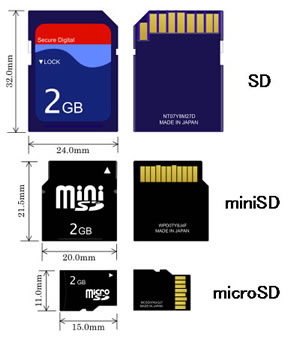 |
まずはSDを用意する必要があります。電気屋さんで売っていますが、写真のように、種類があります。携帯電話に入るものの支流はmicroSDになりますが、念の為に携帯電話に記載がありますので確認をお願いします。 |
サイズ(容量)は512M、1G、2G、4G、8G、16G、32Gが売っていますが、携帯電話の容量なら512Mか1Gで十分です。500円前後で売っていますので購入してください。 |
安く売っていない時は こちらを参考にしてください。
購入時は必ず、SDとSDHCを確認して下さい。 |
|
SDとSDHC(容量の違い) |
SDを買いにいきますと、SD(2Gまで)とSDHC(2G以上)がならんでいます、購入時にどっちを買えば良いか迷いますが、最新の携帯ならどちらでも構いませんが、少し古い携帯はSDHCには対応していません。SDを認識しません。自分の携帯がSDHC対応か分からない時は2Gを購入して下さい。2GならSDHCではありません。携帯で使うなら、2Gあれば容量は十分です。友達や家族とSDを使いまわすなら、SDのタイプを購入して下さい。
※違いが分からない時はSDを購入して下さい。大容量が安心と考えてSDHCの8Gや16Gを購入する方もいますが、ほとんど使わずに終わります。
※最新の携帯ならSDとSDHCの両方に対応しています。
|
| |
バックアップ出来るもの |
|
よくソフトバンクショップでは、アドレス帳以外はコピーは出来ません・・・と言われますが、SDがあればアドレス帳以外にも「メール受信」「メールの送信」「ブックマーク「メモ帳」「スケジュール」「写真」など、それ以外にも「着うた・着メロ」「ミュジック」もバックアップが出来ます。バックアップ方法はメーカーごとに違いますますが基本は設定かツールにあります、下記内容で確認して下さい |
| |
バックアップ方法(SHARP) |
|
メニュー → 設定 → 外部接続 → メモリーカード → バックアップ →メモリーカードへ保存 → 暗証番号入力 → 全選択・項目選択 |
|
①メニュー画面の「設定」から本体設定に、
十字キーの「右」を一回押しますと外部接続に
※設定画面とメニュー配置は機種によって異なります。 |
②外部接続のメモリーカードをクリックしますと、バックアップに進みます |
|
|
③SDにデータ保存する時は「メモリカードへ保存」。SDから本体にデータを戻す時は「メモリカードから読込み」を選択。
今回はデータのバックアップのため、保存を選択、選択しますと、暗証番号入力になります
|
④「着信できませんがよろしいですか?」と出ますが、SDに保存中に着信で途中でデータが途切れるのを防ぐ為、一時的に圏外にします |
|
⑤全選択か項目でバックアップか選びます。 今回はアドレスを保存します。アドレス帳の保存をする時は必ず「画像ファイル・・」と聞いてきますが気にせず「はい」を選んで下さい。
※バックアップ出来ないものは灰色で選択は出来ません、これは携帯内にデータが無いものです。 |
⑥保存が始まります。100件程度なら30秒位でおわります。終わりますと保存数が表示されます。 |
| |
バックアップ方法(SHARP②) |
メニュー → 設定 → 外部接続 → メモリーカード保存・読込み → 保存か読込み選択 → 暗証番号入力 → 項目選択 |
| |
バックアップ方法(東芝) |
メニュー → 設定 → バックアップ → データ一括転送 → カードへ転送 → 項目選択
|
| |
バックアップ方法(パナソニック) |
メニュー → 設定 → メモリーカード管理 → メモリーカードバックアップ → 暗証番号入力 → 項目選択 |
| |
バックアップ方法(カシオ) |
メニュー → 設定 → ツール → microSD管理 → 項目選択 → 機能 → microSDへ全コピー |
|